Teate, et kogu WhatsAppis jagatud tekst ja failid on krüptitud. Kuid kas teadsite, et teie Google Drive'i varukoopiad ei ole? Seetõttu otsustavad mõned kasutajad oma WhatsAppi varukoopia kustutada. Võib-olla pole teil WhatsAppis tundlikku teavet salvestatud ja saate niikuinii ilma varukoopiata.
Olenemata põhjusest, miks soovite WhatsAppi varukoopia kustutada, näitab järgmine juhend teile samm-sammult, kuidas seda teha.
Kustutage kõik WhatsAppi andmed Google Playst
Enne WhatsAppi andmete kustutamist on hea mõte omada koopia teabest, mida kavatsete kusagil mujal kustutada. Kunagi ei tea, millal võiksite oma meelt muuta või seda teavet tulevikus vaja minna. Varukoopiat on hea omada seni, kuni teate kindlalt, et te seda ei vaja.
Kõigi kustutamiseks WhatsAppi andmete varundamine Google Drive'ist peate esmalt minema Google Drive'i saidile. Kui olete seal, veenduge, et logiksite sisse sama kontoga, mille lisasite oma WhatsAppi kontole. Klõpsake hammasrattal ja minge lehele Seaded.
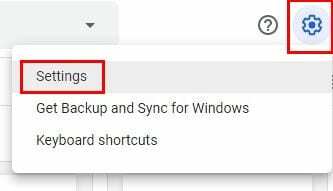
Kui olete seadetes, klõpsake nuppu
Rakenduste haldamine valik. Kui olete seal, näete erinevate rakenduste loendit. Kerige lõpuni alla ja leidke WhatsAppi varukoopia.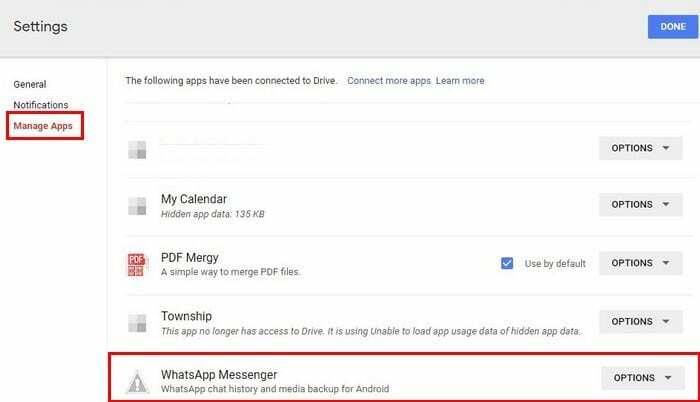
Klõpsake nuppu Valikud rippmenüüja kahe loetletud valiku hulgast valige Kustuta peidetud rakenduse andmed. Saate hoiatusteate, mis annab teile teada kustutatava andmemahu. Kui olete kindel, et see on see, mida soovite teha, jätkake ja klõpsake nuppu Kustuta.
See on kõik. Samuti saate kustutada WhatsAppi varundusandmed kasutatavast failihaldurist.
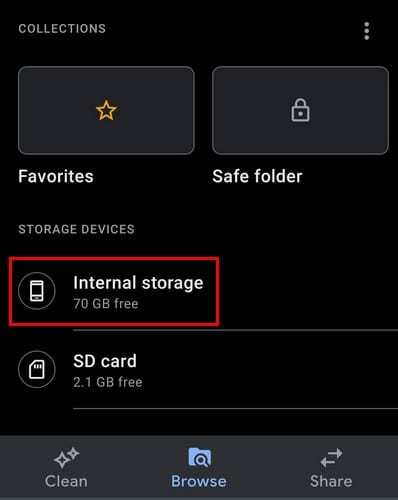
Näiteks kui kasutate teenust Google Files, avage sisemine salvestusruum ja libistage seejärel lõpuni alla WhatsAppini.
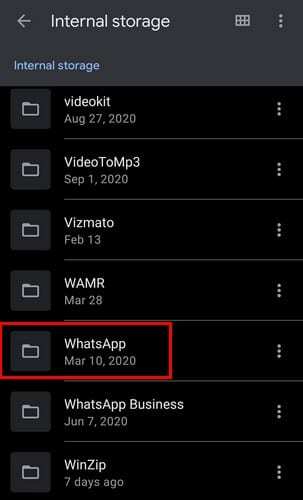
Puudutage varukoopiaid ja seejärel valige varukoopia tüüp, mida soovite kustutada.
Kuidas kustutada WhatsAppi varukoopia Google Drive'ist – Android
Ülaltoodud juhised aitavad teid, kui kasutate arvutit, näiteks tööga seotud põhjustel. Kuid kui kasutate enamiku ajast oma Android-seadet, vaadake siin, kuidas saate varukoopia kustutada. Avage Google Drive'i rakendus ja puudutage vasakus ülanurgas kolmerealist menüüd.
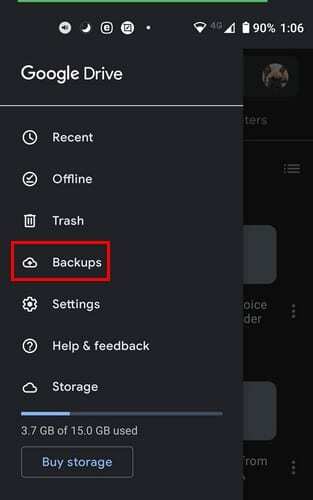
Kui kuvatakse külgmenüü, puudutage valikut Varukoopiad. Otsige üles WhatsAppi varukoopia ja puudutage valikuid kolme punkti, mis peaksid olema paremal. Valik Kustuta varukoopia on loendis esimene.
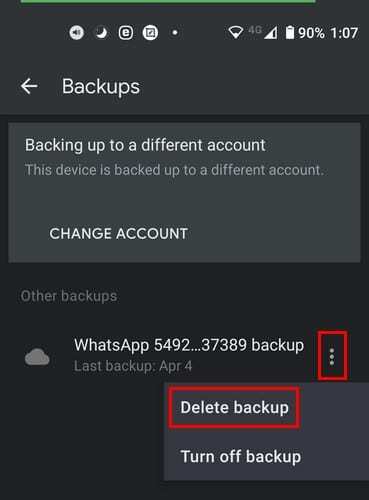
Järeldus
WhatsAppi varukoopiad on kasulikud, kui te ei saa endale lubada teatud teabe kaotamist. Kuid kui saate ilma varukoopiata hakkama, kuna salvestate oma tundlikku teavet mujal, pole need varukoopiad Google Drive'is nii vajalikud. Kas arvate, et Google Drive'is on vaja WhatsAppi varukoopiat? Andke mulle allolevates kommentaarides teada. Ärge unustage seda postitust sotsiaalmeedias jagada, et ka teised saaksid sellest kasu.